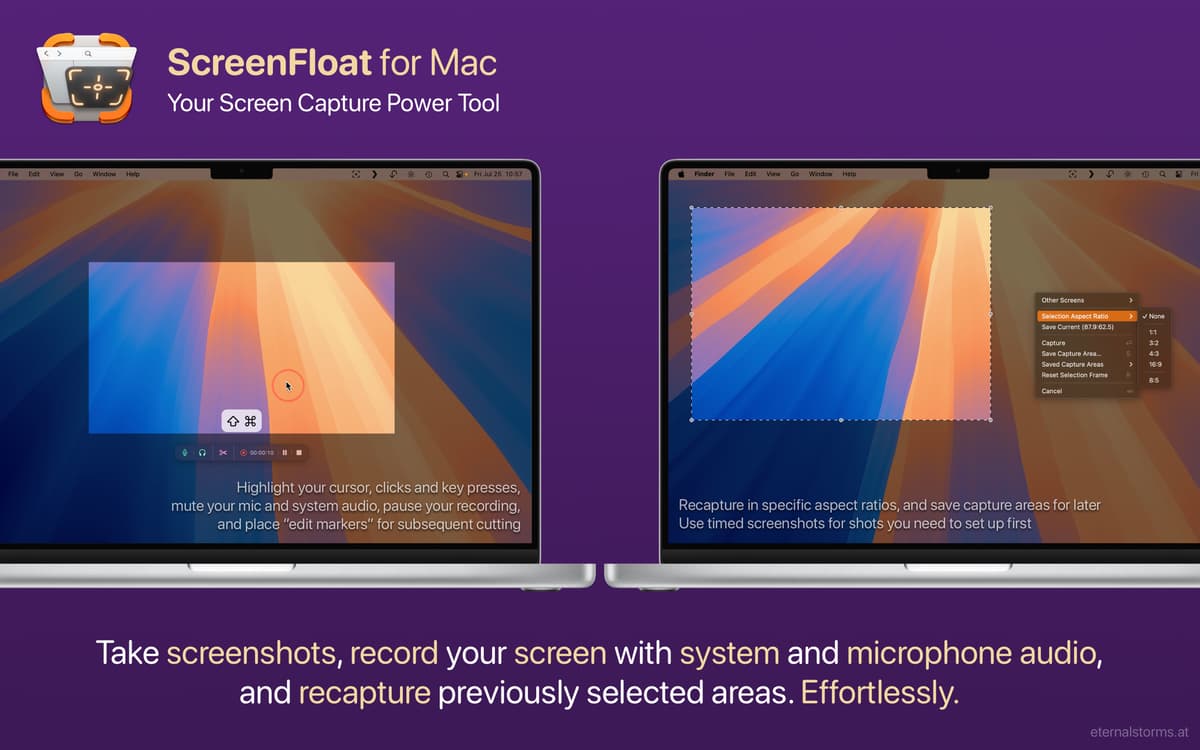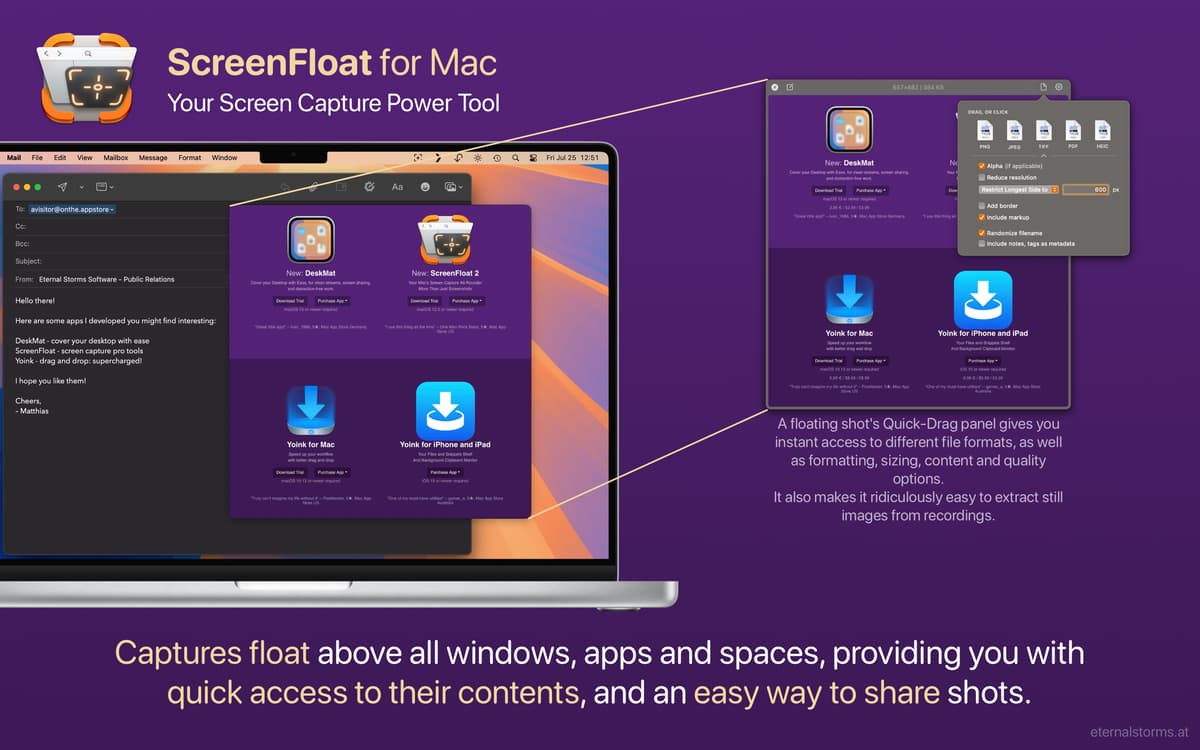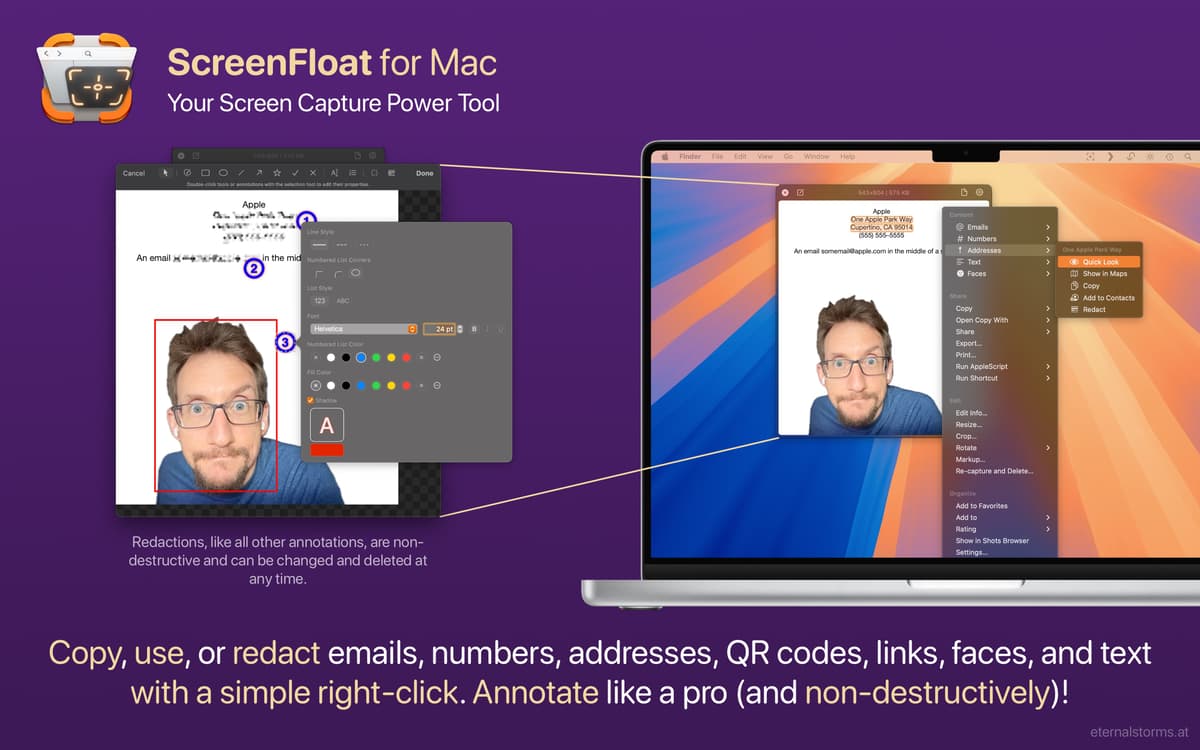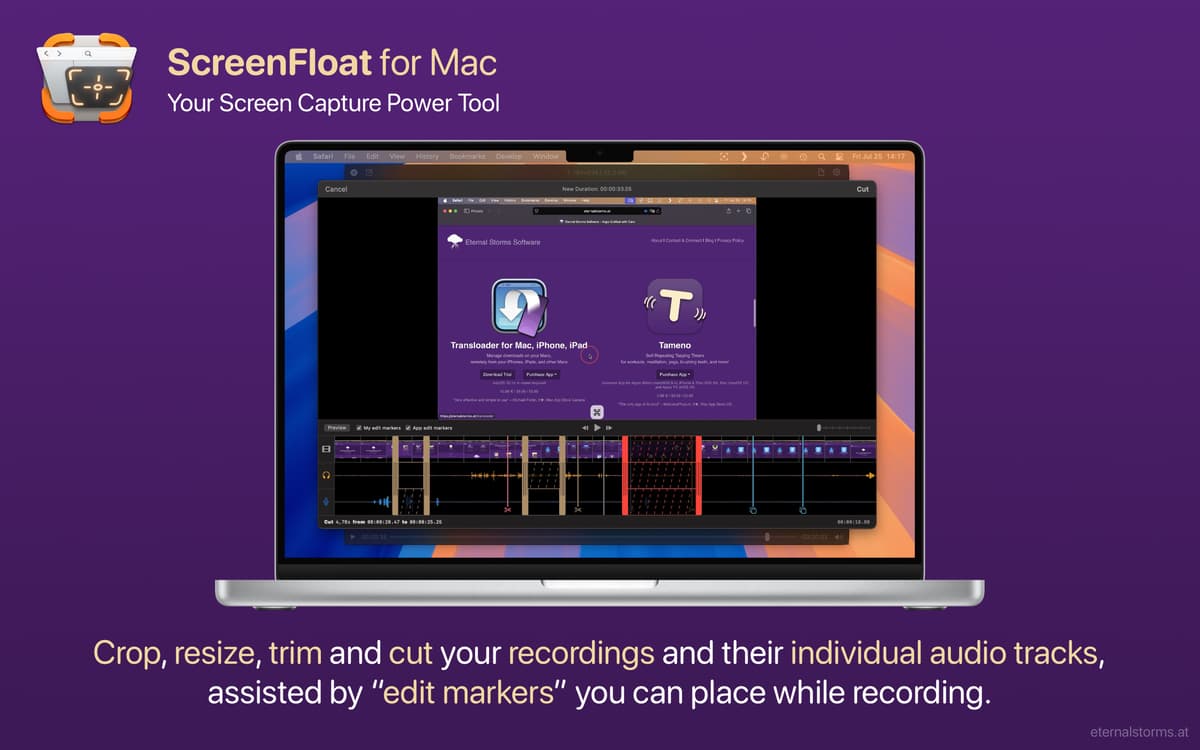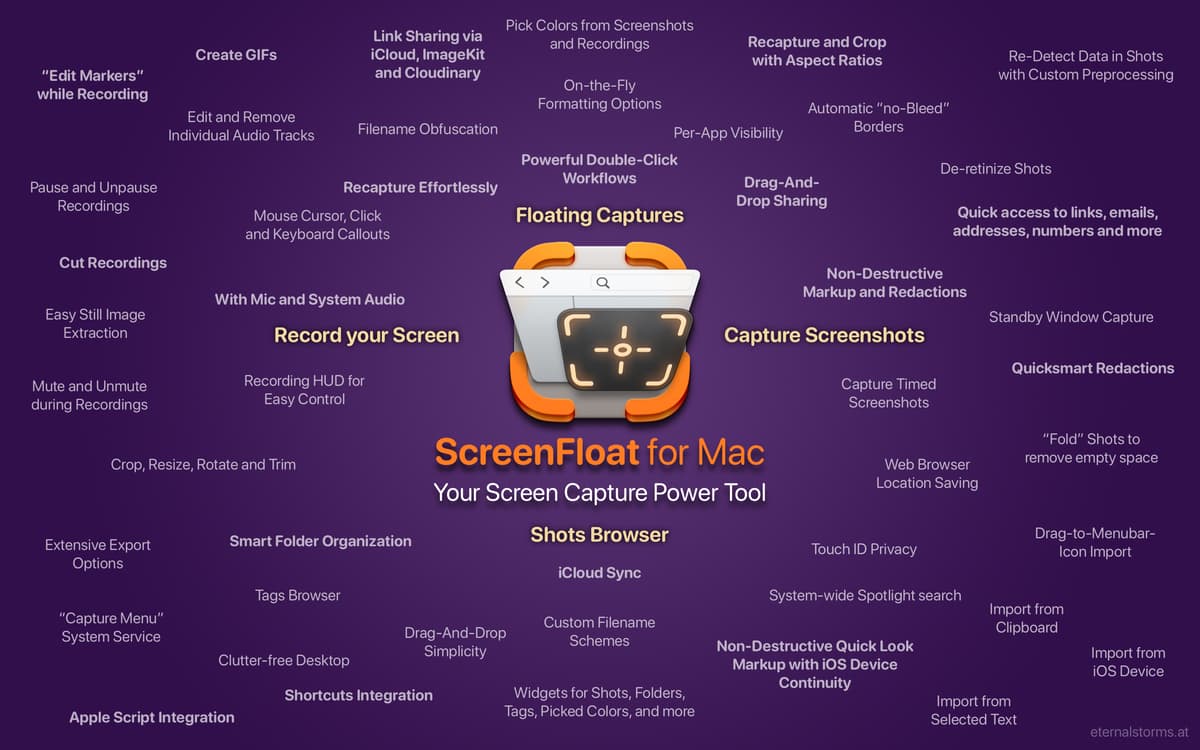ScreenFloat
Новий рівень скриншотів
Mac
Версія 2.3.3
macOS 12.3 чи новіша
40.3 MB
4 мов(и)
ScreenFloat — чудовий інструмент, який допоможе зробити знімки екрана і зручно організувати їх зберігання. Коли ви робите скриншот, він фіксується поверх інших вікон, тож потрібна інформація у вас перед очима. Крім того, програма пропонує набір інструментів для редагування, можливість відеозапису екрана та знімання з таймером.
Фіксуйте знімки екрана поверх інших вікон
Розпізнавайте текст і штрихкоди на скриншотах
Записуйте відеоінструкції та презентації
Організуйте зручне зберігання скриншотів
Можливості ScreenFloat
Знімки екрана поверх інших вікон
На противагу стандартним скриншотам у Маці, які швидко ховаються за іншими вікнами, тут ви зможете зафіксувати необхідну інформацію. Тож тепер вам не потрібно перемикатися між численними вікнами, щоб отримати потрібні дані.
Просунуте редагування
Бажаєте на чомусь акцентувати увагу? ScreenFloat містить вбудовані для цього інструменти. Ви можете додати текст, виділити елемент рамкою або підсвітити, і все це без допомоги сторонніх програм. І найголовніше: усі дії редагування не змінюють оригінал. Легко скасовуйте зміни у будь-який час.
Копіювання тексту зі скриншота
Якщо вам потрібно виокремити текст або штрихкод, що містяться на знімку, це легко зробити зі ScreenFloat. Просто при зніманні затисніть Command + Control, а потім натисніть кнопку мишки. Розпізнані тексти й штрихкоди будуть скопійовані у буфер.
Запис екрана зі звуком
У ScreenFloat ви можете записувати екран разом зі системними звуками та, навіть, вашим голосом. Це зручний варіант для створення посібників, презентацій та інших відео. Також у програмі є змога зазначити рух курсора, натискання мишки та сполучення клавіш, щоб полегшити для глядача розуміння відеоряду.
Знімки із затримкою у часі
Іноді, роблячи скриншот, важко спіймати необхідний момент. Для таких ситуацій ScreenFloat має корисну функцію — затримка знімання у декілька секунд, що дає вам час відкрити необхідний елемент (меню, контекстне вікно тощо). Крім того, іноді може виникнути потреба змінити кадр чи інакше зафіксувати певну область, і це також легко зробити у ScreenFloat. Просто натисніть та затримайте сполучення клавіш для знімання, і ви побачите виділену область, яку можна змінити.
Зручна структура зберігання
Shots Browser — це зручне місце для керування скриншотами й підтримання порядку на робочому столі. Ви можете відразу перейменувати знімок, додати нотатки й теги, щоб полегшити пошук у майбутньому. А за допомогою Smart Folders ваші знімки можна буде автоматично відсортувати за тими критеріями, які ви вкажете.
Отримайте сотні програм з Membership
Підпишіться на Setapp і користуйтесь сотнями чудових застосунків.
Перші 7 днів безкоштовно, а далі – в єдиному простому плані.
1
Завантажити Setapp на Mac
Знайдіть в Setapp макОС, іОС або вебпрограму, що допоможе вирішити ваше завдання.

2
Установіть знайдену програму
Виконайте завдання за допомогою новенької програми зі Setapp.

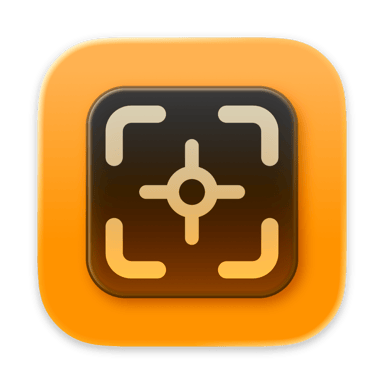
ScreenFloat
3
Заощаджуйте свої гроші та сили
Підписка допоможе виконати будь-яке завдання без переплат.

1
Завантажити Setapp на Mac
Знайдіть в Setapp макОС, іОС або вебпрограму, що допоможе вирішити ваше завдання.

2
Установіть знайдену програму
Виконайте завдання за допомогою новенької програми зі Setapp.

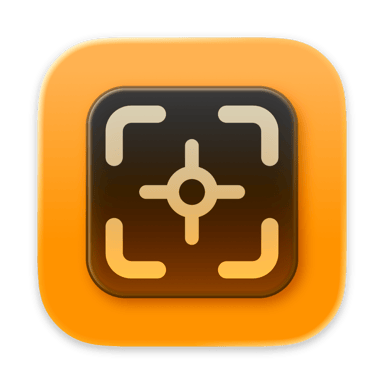
ScreenFloat
3
Заощаджуйте свої гроші та сили
Підписка допоможе виконати будь-яке завдання без переплат.

Нагору
Від планування та рутинних завдань до програмування і творчості – працюйте ефективніше зі Setapp.

TypingMind
ШІ зі зручним інтерфейсом
генеруйте й обробляйте текст
користуйтеся бібліотекою
ШІ

Spark Mail
Упорядкуйте імейли
ШІ

CleanMyMac X
Видаляйте тільки непотрібне

Bartender
Налаштуйте меню під себе

CleanShot X
Робіть будь-які скриншоти

Luminar Neo
Редагуйте фото
ШІ

ClearVPN
Безпечний звʼязок

Craft
Робота з документами
ШІ
ScreenFloat
Новий рівень скриншотів